비디오를 볼 필요가 없고 대신 오디오만 듣고 싶을 때 어떻게 해야 할까요? 이러한 경우에는 MP3에서 제공되는 휴대성과 저장 기능을 원합니다. MP4 비디오 파일을 MP3로 쉽게 변환하는 방법을 보여 드리겠습니다.
내용물
- 1단계: CloudConvert로 이동
- 2단계: 변환하고 싶은 파일을 선택하세요
- 3단계: 출력 형식 선택
- 4단계: 변환 시작
- 5단계: 새 MP3 다운로드
- 대안: 모든 비디오 변환기(Windows 및 MacOS)
브라우저에서 직접 사용하거나 데스크탑에 다운로드할 수 있는 다양한 무료 파일 변환기가 있습니다. 이 무료 도구를 사용하여 MP4 파일을 변환하는 방법에 대한 간단한 지침과 우리가 즐겨찾는 방법에 대해 알아보려면 계속 읽어보세요.
추천 동영상
1 단계: CloudConvert로 이동
CloudConvert 홈페이지 시작하기 가장 좋은 곳입니다. CloudConvert는 인터넷 연결과 파일만 있으면 되는 독립 실행형 옵션을 제공하는 직관적인 클라우드 기반 서비스입니다. 완전히 무료이고 실행하는 데 추가 소프트웨어가 필요하지 않으며 200개 이상의 형식을 지원합니다. 가장 중요한 것은 MP4에서 MP3까지입니다.
변환 속도와 마찬가지로 결과 오디오 품질도 훌륭하지만 무료 계정에서는 하루에 최대 25번의 무료 변환만 허용됩니다. 그러나 CloudConvert는 하루에 몇 개의 작은 파일만 변환해야 하는 경우 요구 사항에 적합해야 합니다.
2단계: 변환하고 싶은 파일을 선택하세요

다음을 클릭하세요. 파일 선택 페이지 중앙에 있는 버튼을 클릭하고 MP3로 변환하려는 비디오 파일을 선택하세요. 컴퓨터에서 원하는 파일을 찾거나 검색할 수 있는 팝업 창이 나타납니다. 다음을 클릭하면 드롭다운 화살표 아이콘 오른쪽에 파일 선택, URL이나 Dropbox, Google Drive 또는 OneDrive에서 파일을 선택할 수도 있습니다. 클라우드 스토리지 파일에 액세스하려면 CloudConvert 사이트를 통해 클라우드 스토리지 계정에 로그인해야 합니다. 그렇게 하면 무료 CloudConvert 계정이 자동으로 생성될 수 있습니다.
파일을 선택한 후 열려 있는 변환 대기열에 파일을 추가하려면 팝업 창의 오른쪽 하단에 있는 버튼을 클릭하세요.
3단계: 출력 형식 선택
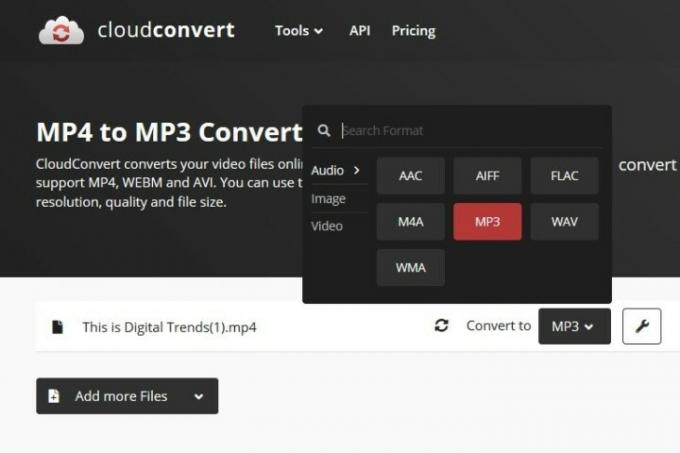
다음을 클릭하세요. 드롭다운 화살표 MP4 파일을 업로드한 후 나타나는 버튼을 선택한 다음 오디오 이어서 MP3드롭다운 목록에서 다음을 클릭하세요. 렌치 오디오 비트 전송률, 오디오 Qscale, 볼륨 또는 길이를 미세 조정하려는 경우 파일 바로 옆에 있는 아이콘입니다. 동영상에 원하지 않는 오디오가 소개되거나 끝나는 경우 후자는 매우 편리한 도구입니다. 완료되면 빨간색을 클릭하세요. 좋아요 단추.
4단계: 변환 시작

빨간색을 클릭하세요 전환하다 원하는 출력 기본 설정을 완료한 후 페이지 오른쪽에 있는 버튼을 클릭하세요. 취소 버튼(빨간색)과 함께 전환의 현재 상태를 나타내는 회색 및 노란색 막대가 나타납니다. 엑스 회색과 노란색 막대 옆) 어떤 이유로든 마음이 바뀌어야 합니다. 그런 다음 변환이 완료될 때까지 기다리십시오.
5단계: 새 MP3 다운로드
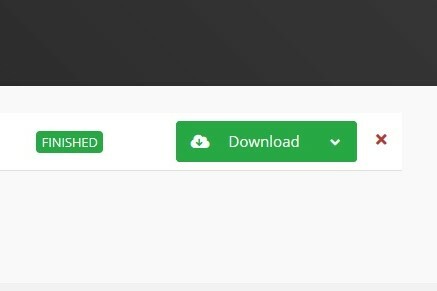
시간이 좀 걸릴 수 있지만 변환이 완료되면 CloudConvert가 알려줍니다. (MP3 트랙의 미리보기가 자동으로 재생될 수 있으므로 다운로드를 결정하기 전에 들을 수 있습니다.) 그런 다음 녹색을 클릭하기만 하면 됩니다. 다운로드 버튼을 눌러 컴퓨터에 저장하세요. 이제 오디오를 리핑했으므로 이를 재생할 수 있는 괜찮은 MP3 플레이어가 필요합니다. 이것들은 우리가 가장 좋아하는 것입니다..
대안: 모든 비디오 변환기(Windows 및 MacOS)
당신은 우리의 좋아하는 비디오 변환기, 컴퓨터에 있는 파일을 변환하려는 경우 모든 비디오 변환기.
이 변환기를 사용하면 사용자는 MP4 오디오를 휴대성이 뛰어난 MP3 형식을 포함한 다양한 형식으로 변환할 수 있습니다. 이 변환기는 빠른 속도, 우수한 비디오 및 오디오 품질, 광범위한 지원 장치로 인해 최고의 선택입니다. AVC는 오디오 파일 자르기 및 다듬기, 다양한 파일 레이어링 등의 고급 옵션도 제공합니다.
그만큼 AVC 웹사이트 직접 다운로드할 수 있는 Any Video Converter 소프트웨어의 무료 버전을 제공합니다. 간단한 클릭만으로 다운로드 프로세스를 시작할 수 있습니다. 다운로드 단추. 설치 후 앱을 열고 다음을 클릭하세요. 파일 추가 또는 드래그 화면의 버튼.
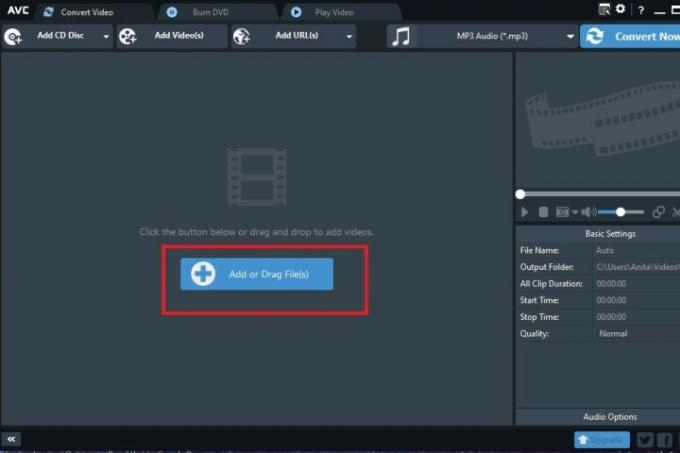
MP4 파일을 입력으로 선택할 수 있는 팝업 창이 나타납니다. 그런 다음 선택합니다. MP3 제공된 옵션의 출력 유형으로 드롭 다운 메뉴 왼쪽에 지금 변환하세요! 단추. 씨을 핥다 음악 공책 사용 가능한 오디오 옵션을 보려면 이 메뉴에 있는 아이콘을 클릭하세요. 그런 다음 선택 MP3.
클릭하면 변환이 시작됩니다. 지금 변환하세요! 단추. 새로운 MP3 파일의 변환이 완료된 후 저장 위치가 자동으로 열리므로 장치에서 새 파일을 즉시 찾을 수 있습니다.
편집자의 추천
- GPT-4: ChatGPT를 부끄럽게 만드는 AI 챗봇을 사용하는 방법
- VHS 테이프를 DVD, Blu-ray 또는 디지털로 변환하는 방법
- 가장 일반적인 Chromebook 문제 및 해결 방법
- 새로운 AMD Zen 3 CPU는 Zen 4를 기다리는 동안 Intel에 도전할 수 있습니다.
- DDR3과 DDR4 RAM의 차이점은 무엇입니까?
당신의 라이프스타일을 업그레이드하세요Digital Trends는 독자들이 모든 최신 뉴스, 재미있는 제품 리뷰, 통찰력 있는 사설 및 독특한 미리보기를 통해 빠르게 변화하는 기술 세계를 계속해서 살펴볼 수 있도록 도와줍니다.




